Avertissement
Vous lisez une ancienne version de cette documentation. Si vous souhaitez obtenir des informations actualisées, veuillez consulter 5.3 .Avant de commencer
Les sections suivantes montrent comment ajouter et configurer votre EYE+ dans Siemens TIA Portal.
Installation du GSDML
Vous trouverez le fichier electronic datasheet GSDML dans la section de téléchargement Téléchargements PROFINET IO. Une fois le fichier téléchargé, procédez à l’installation en utilisant l’outil Manage general station description files, comme indiqué dans la figure suivante.
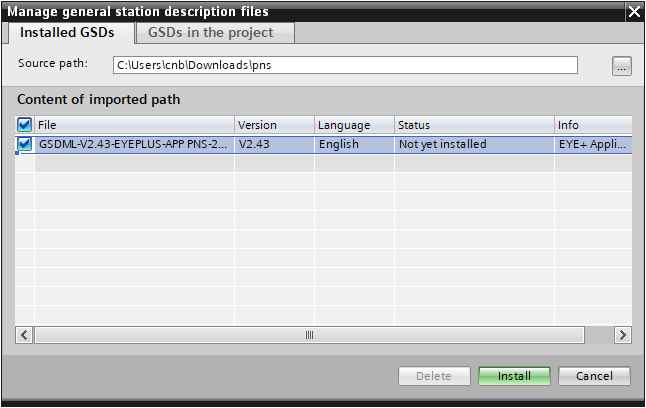
Fig. 234 Importation du fichier GSDML, l’installation s’effectue en cliquant sur Install.
Ajouter et configurer EYE+
Après avoir installé le GSDML, vous pouvez ajouter un périphérique EYE+ à votre vue d’ensemble du réseau. Comme le montre la figure suivante, le périphérique EYE+ est répertorié dans le catalogue de hardware sous la section Other Field Devices > I/O > Asyril SA > PNS > EYE+ Application.
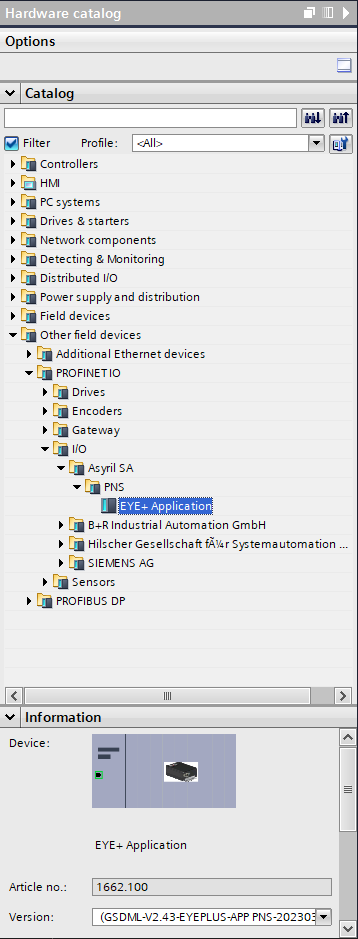
Fig. 235 EYE+ est disponible dans le catalogue de matériel (Hardware Catalog).
Le module de bus de terrain installé dans EYE+ est livré sans paramètres IP et sans nom de station.
Pour configurer le module de bus de terrain EYE+, commencez par ajouter un périphérique EYE+ à votre vue d’ensemble du réseau et connectez-le à votre contrôleur PROFINET. Cela devrait ressembler à ceci :
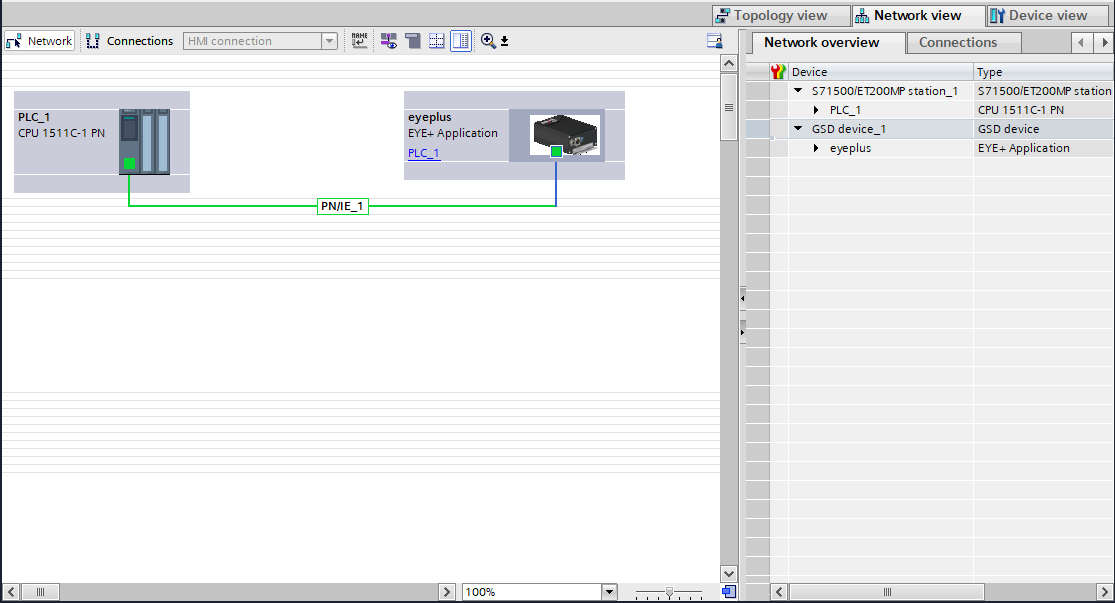
Fig. 236 EYE+ est connecté à un contrôleur PROFINET.
Après avoir ajouté EYE+ à votre contrôleur PROFINET, double-cliquez sur EYE+ pour ouvrir la vue d’ensemble du périphérique. A partir de là, vous pouvez faire un clic droit sur le périphérique et sélectionner l’outil Online & Diagnostics, qui devrait afficher une page de configuration où vous pouvez sélectionner la sous-page Assign IP address (Attribuer une adresse IP).
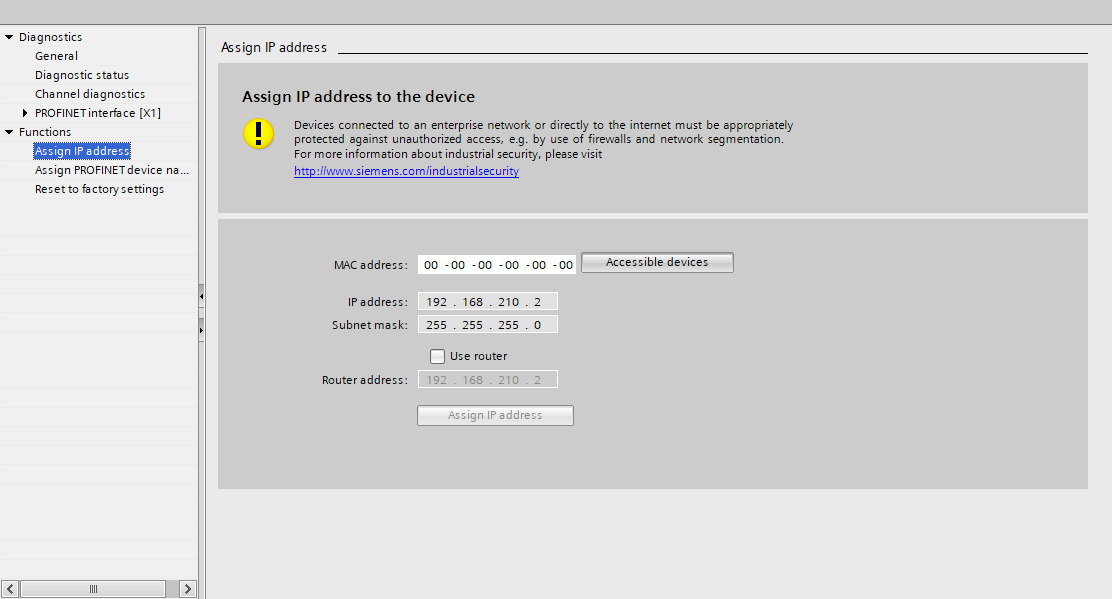
Fig. 237 L’outil Online & Diagnostics vous permet d’attribuer une adresse IP à votre module de bus de terrain.
Une fois sur la page d’attribution de l’adresse IP, procédez à la localisation de votre EYE+ sur le réseau en cliquant sur Accessible devices (périphériques accessibles). Cette action ouvre une nouvelle fenêtre dans laquelle vous pouvez localiser tous les périphériques connectés au contrôleur PROFINET. Cliquez sur Start search (démarrer la recherche). Au bout d’un certain temps, votre périphérique devrait être localisé.
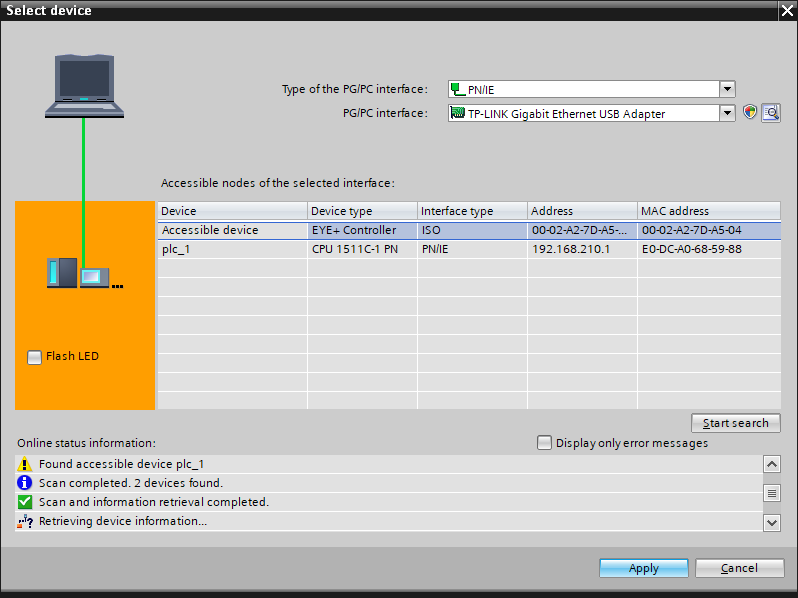
Fig. 238 EYE+ est visible dans la fenêtre de sélection de préiphérique (Select device).
Sélectionnez l’EYE+ correct (si vous en avez plusieurs) et cliquez sur Apply (appliquer). Votre EYE+ est maintenant configuré avec l’adresse IP et automatiquement avec un nom de station.
Remarque
Si vous ne voyez aucun EYE+, assurez-vous que votre EYE+ est correctement connecté au contrôleur PROFINET.